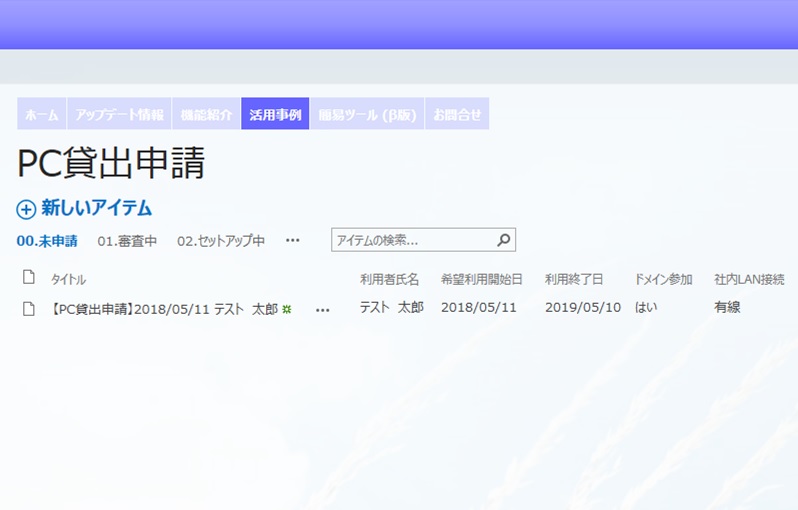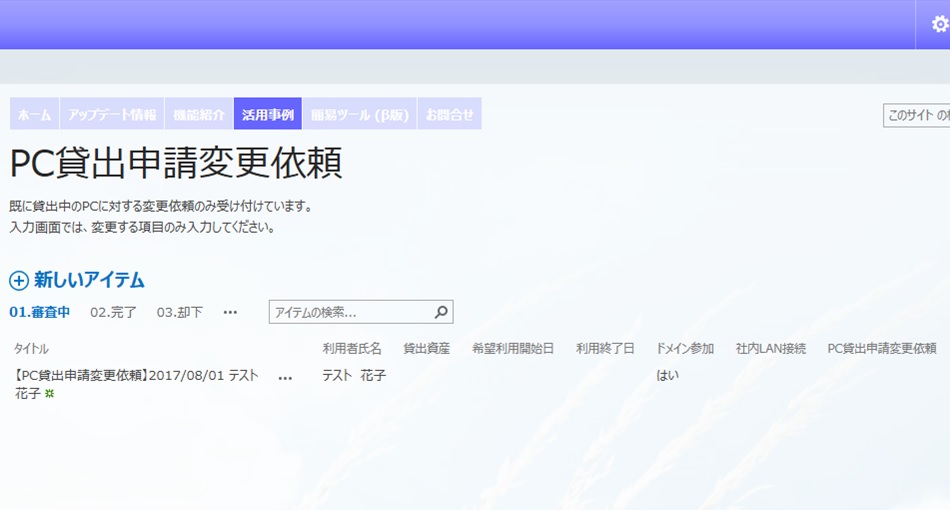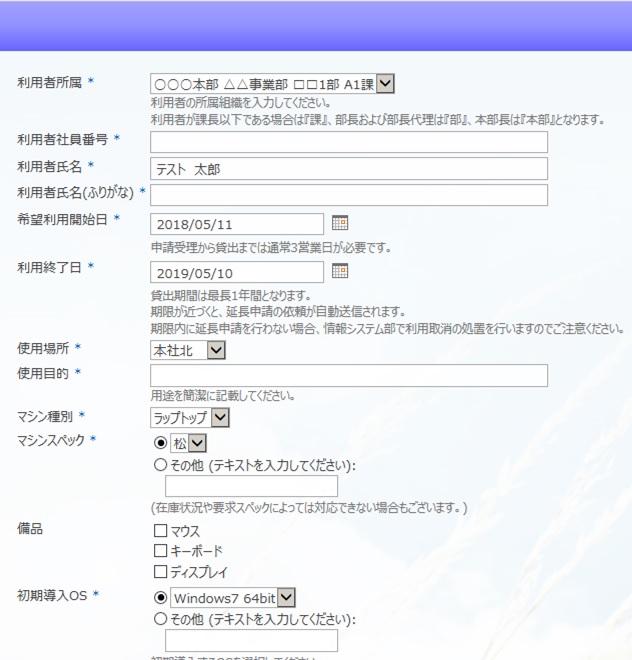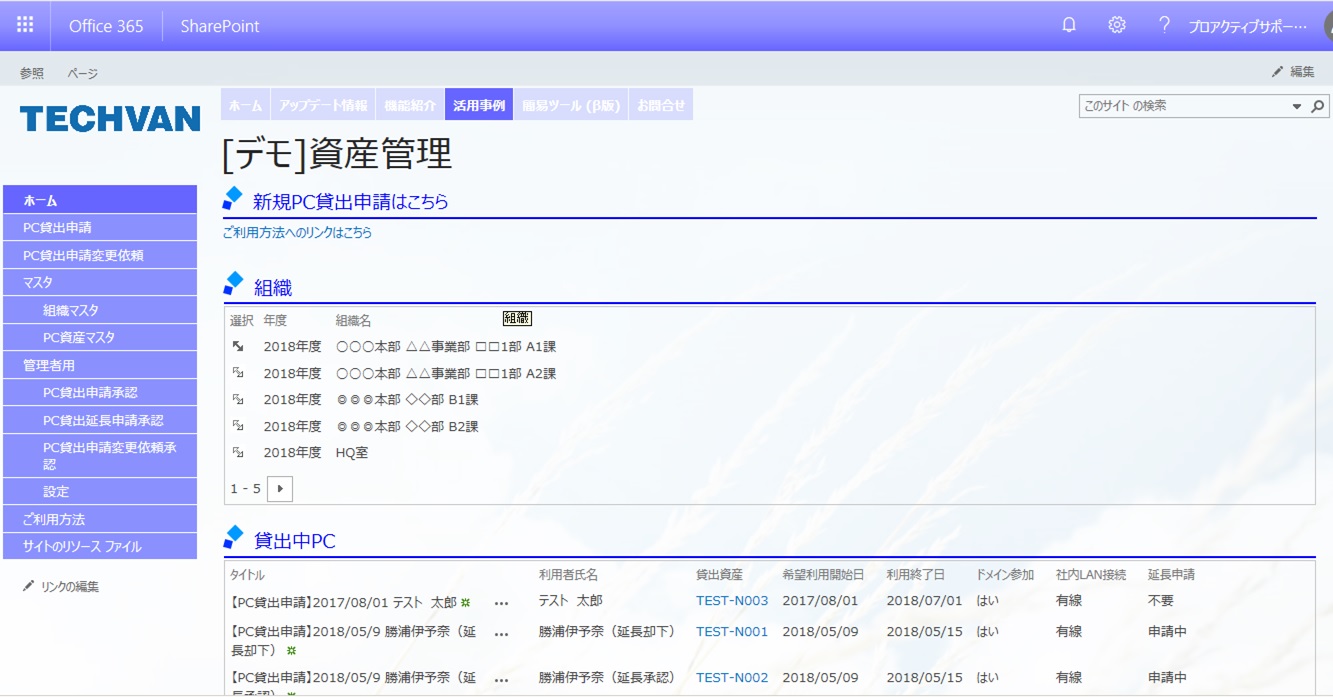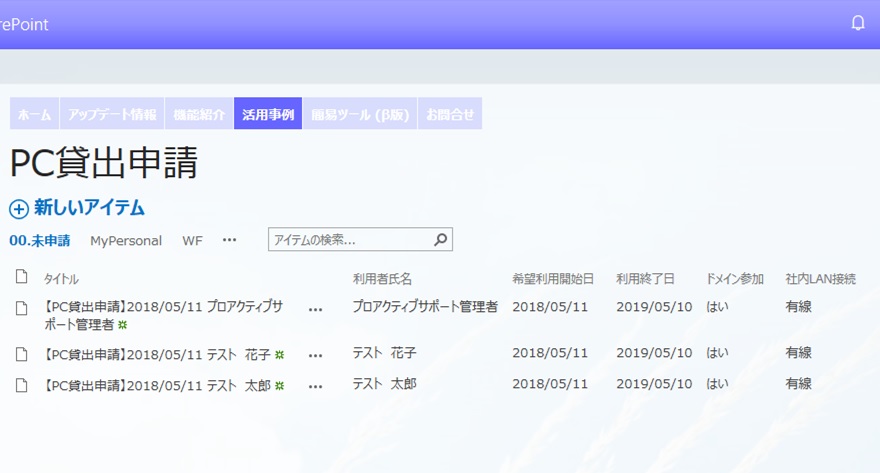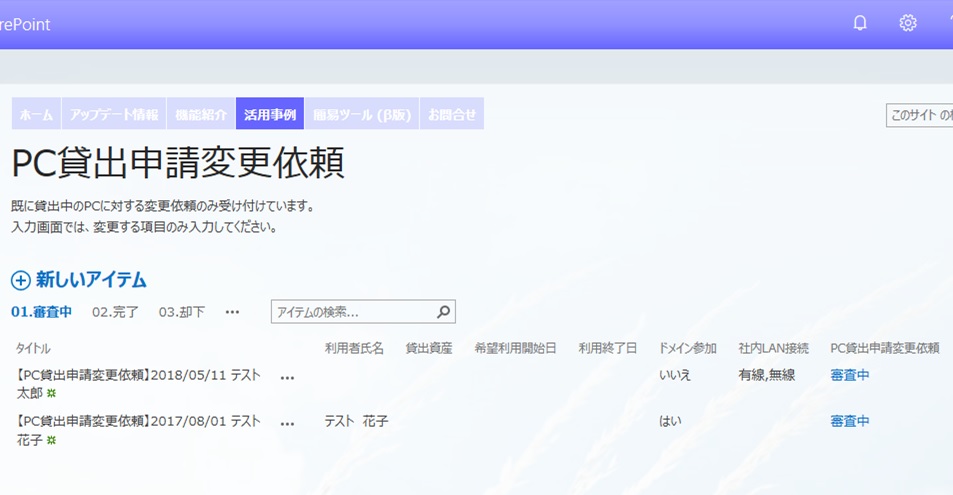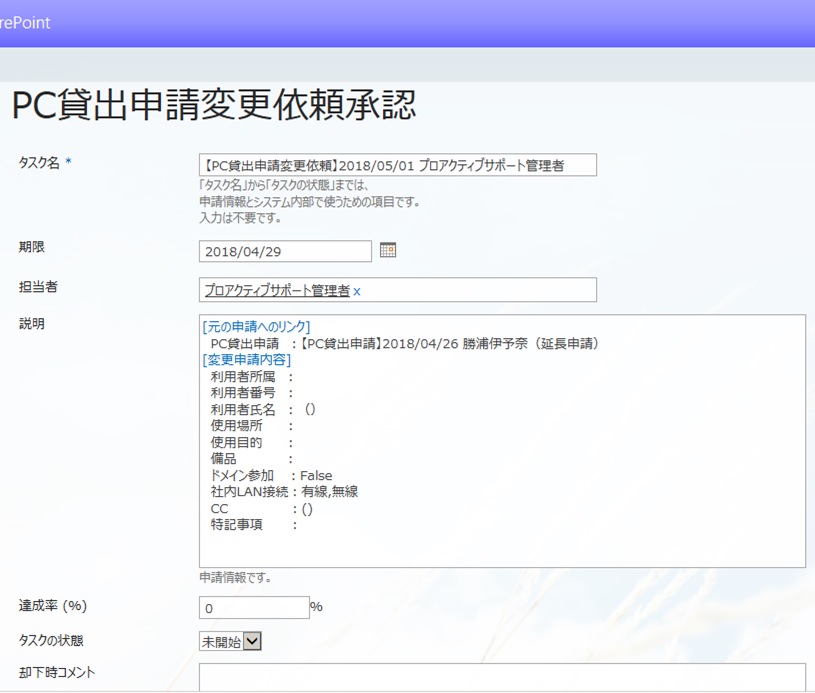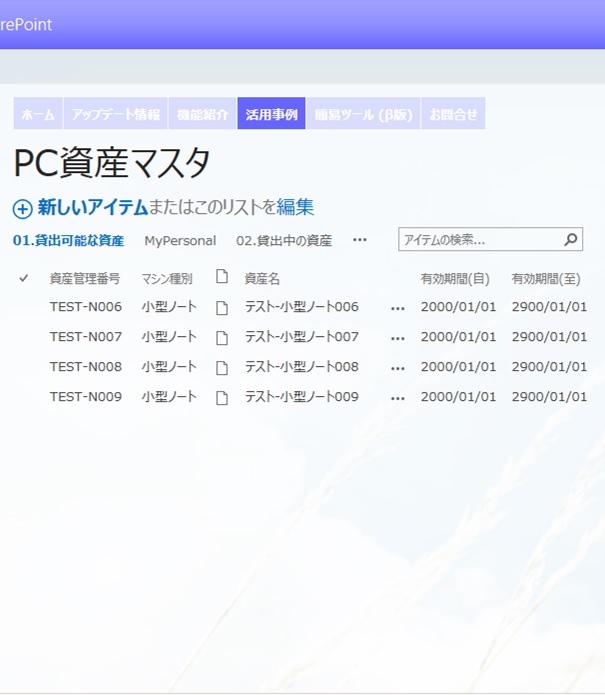SharePoint 社内PC資産管理サイトのご紹介
こんにちは!テクバン サポートチーム 渡辺です。
今回は、SharePointで実現する社内PC資産管理サイトをご紹介します。
PC資産の管理~貸出申請~承認~返却までの流れをフルカスタマイズで実現しています。
[用途]
- 社内のPC資産管理
[機能]
- PC資産管理
- 貸出申請管理
- 変更依頼管理
- 延長申請管理
- 各申請に対する承認
[画面イメージ(申請者用)]
- トップページ
|
|
|
|
[画面イメージ(管理者用)]
- トップページ
|
|
|
|
|
[コンテンツの説明]
- トップページ
申請者は、新規貸出申請画面とご利用方法へのリンクのみ見ることができます。
組織の一覧と各組織に紐付く貸出中PCの一覧は、管理者にのみ表示されます。
各組織を選択することで、貸出中PC(画面下部)の表示が切り替わります。
左側のメニューも、申請者向け・管理者向けとで表示するメニューを変えています。
- 貸出申請一覧画面
左側のメニュー >「PC貸出申請」をクリックした先の画面です。
審査中や貸出中など、ステータスによってビューが分かれています。
申請者には申請者自身が申請したアイテムのみ表示され、管理者には全てのアイテムが表示されます。
- 新規貸出申請画面
トップページで「新規PC貸出申請はこちら」リンクをクリックした先の画面です。
ここでアイテムを作成しただけでは申請は実施されません。
申請を完了させるには作成後、貸出申請一覧画面で作成したアイテムの「…」>「申請」をクリックします。
「申請」をクリックすると、申請者には申請受付メールが送信され、管理者には承認依頼メールが送信されます。
- 貸出申請承認画面
管理者が貸出申請の承認依頼メール内のリンクをクリックするとこの画面に遷移します。
承認の場合は貸出資産を選択して「承認済み」をクリックし、却下の場合はコメントを入力して「却下」をクリックします。
承認時は申請者に通知メールが送信され、却下時は修正依頼メールが送信されます。
- 変更依頼一覧画面
左側のメニュー >「PC貸出申請変更依頼」をクリックした先の画面です。
貸出申請一覧画面同様、ステータスによってビューが分かれています。
申請者には申請者自身が依頼したアイテムのみ表示され、管理者には全てのアイテムが表示されます。
- 新規変更依頼画面
左側のメニュー >「PC貸出申請変更依頼」>「新しいアイテム」をクリックした先の画面です。
現在貸出中のPCで、変更がある場合に利用します。
ここでは、アイテムを作成すると申請が実施されます。
申請者には申請受付メールが、管理者には承認依頼メールが送信されます。
- 変更依頼承認画面
管理者が変更依頼の承認依頼メール内のリンクをクリックするとこの画面に遷移します。
承認の場合は「承認済み」をクリックして元の申請を変更依頼通りに修正します。
却下の場合はコメントを入力して「却下」をクリックします。
承認時は申請者に承認通知メールが送信され、却下時は却下通知メールが送信されます。
- PC資産一覧画面
左側のメニュー >「PC資産マスタ」をクリックした先の管理者用画面です。
PC資産の一覧が表示され、現在貸出可能・貸出中などのステータスによってビューが分かれています。
[終わりに]
今回ご紹介したのは社内のPC資産管理ですが、
アイディア次第では様々な用途に応用できると思います。
尚、リスト/ライブラリの5000件問題の考慮はしておりませんので、
運用の際には考慮が必要です。